如何用手机热点连接电脑上网,如今手机已经成为我们生活中不可或缺的一部分,不仅可以用来打电话、发短信,还能够通过热点功能将其网络连接与其他设备共享,对于使用Windows 10操作系统的电脑用户而言,想要通过USB连接手机热点上网,也是一种方便快捷的方式。具体该如何操作呢?接下来我们将为大家详细介绍Win10电脑如何使用USB连接手机热点,让您轻松畅享网络的便利。
win10电脑如何使用USB连接手机热点
方法如下:
1.在桌面上找到【此电脑】右键单击,选择【管理】。打开【计算机管理】窗口
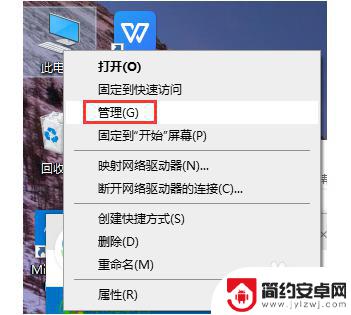
2.左侧找到【服务和应用程序】单击,在对话框的右边找到【服务】这项并双击
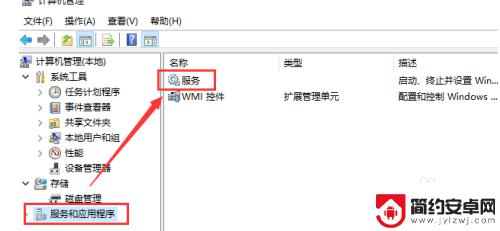
3.在打开的窗口找到【移动热点服务】单击
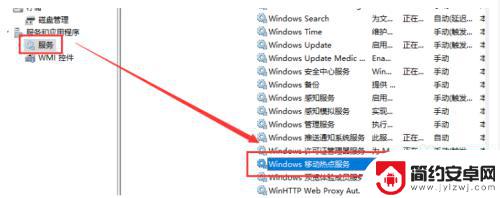
4.在打开的页面左边找到【启动】单击
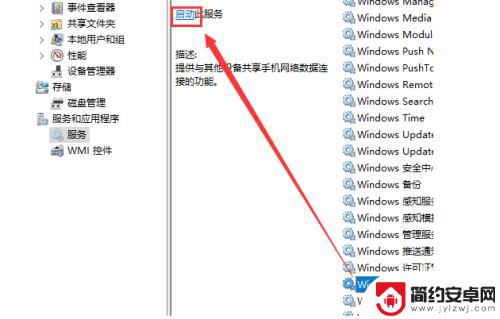
5.启动成功如下图

6.计算机设置完毕,现在打开手机热点。找到【设置】-【个人热点】打开【个人热点】
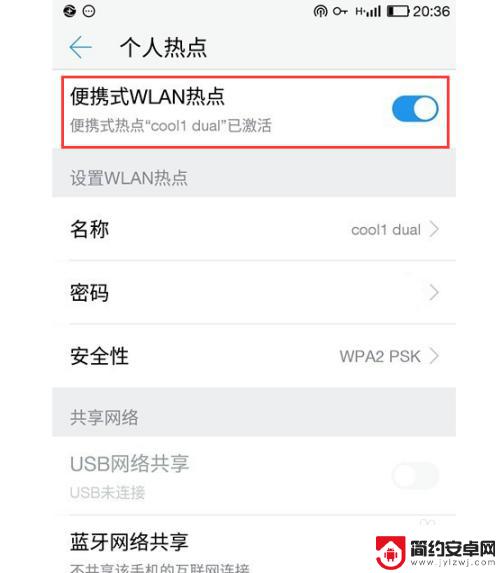
7.这时回到计算机。使用【USB数据线】将手机和电脑连接起来,就可以在电脑上用手机的流量上网了
以上就是用手机热点连接电脑上网的全部内容,如果你遇到这种情况,可以按照小编的步骤解决问题,非常简单快速。










